Вы можете принудительно закрыть приложение, если оно замедляет работу Mac или перестает отвечать на запросы. Как и в Windows, в macOS есть несколько вариантов остановки работы приложения или службы в фоновом режиме. В этой статье вы узнаете о различных методах закрытия приложений и фоновых процессов на вашем компьютере Mac.
Как убивать приложения и фоновые процессы на Mac
Иногда приложения могут перестать отвечать на запросы и отказываться закрываться, в результате чего ваш Mac будет работать медленно или вяло. Уничтожение этих приложений очистит ресурсы, сэкономит энергию и вернет компьютеру нормальную производительность. В то время как люди обычно полагаются на инструмент Force Quit для принудительной остановки приложений, ниже приведены девять различных способов сделать это на вашем компьютере Mac.
Способ 1. Удаление приложений с помощью инструмента принудительного выхода
macOS поставляется со встроенным инструментом Force Quit, который позволяет вам убивать приложения, которые больше не отвечают или не могут быть закрыты в обычном режиме. Вот как вы можете его использовать:
Mac OS X — как завершить процесс или закрыть зависшее приложение?
Программы для Windows, мобильные приложения, игры — ВСЁ БЕСПЛАТНО, в нашем закрытом телеграмм канале — Подписывайтесь:)

1. Нажмите клавиши Command + Option + Escape, чтобы запустить инструмент принудительного выхода на вашем Mac.

2. Выберите приложение или службу, которую хотите остановить. 3. Нажмите кнопку принудительного выхода в правом нижнем углу. Это приведет к мгновенному закрытию приложения.
Способ 2. Используйте сочетание клавиш для принудительного выхода из приложений
Обычно вы можете нажать и удерживать Command + Q, чтобы закрыть или выйти из приложений на вашем Mac. Чтобы принудительно закрыть приложение, нажмите Command + Option + Shift + Escape на секунду или две. Используйте это, когда вы хотите принудительно закрыть главное приложение. Это убьет любое приложение, работающее на переднем плане, когда вы нажмете комбинацию клавиш.
Способ 3 — принудительно закрыть приложение из дока

Представленная в виде небольшой панели на нижнем краю, док — это место, где вы храните часто используемые приложения и функции, включая Launchpad, Finder и Trash. Кроме того, он также поддерживает открытые в данный момент приложения на вашем Mac. Чтобы принудительно закрыть приложения прямо из Dock, выполните следующие действия. 1. Щелкните правой кнопкой мыши значок приложения в Dock.
Неожиданное завершение приложения на Mac РЕШЕНИЕ
2. Когда откроется меню, нажмите и удерживайте кнопку Option. 3. Коснитесь кнопки принудительного выхода. Кроме того, вы можете напрямую нажать Option +, щелкнуть правой кнопкой мыши значок приложения и нажать «Принудительный выход», удерживая клавишу Option.
Метод 4 — принудительно закрыть приложение из меню Apple
Apple также позволяет принудительно закрыть приложение прямо из меню Apple, как показано ниже. 1. Нажмите и удерживайте клавишу Shift на клавиатуре Mac. 2. Затем коснитесь значка Apple в верхнем левом углу. 
Здесь нажмите Force Quit .  Вы по-прежнему будете видеть параметр принудительного выхода, если не нажимаете и не удерживаете клавишу Shift. Однако щелчок по нему просто откроет инструмент «Принудительный выход», а не закроет открытое в данный момент приложение.
Вы по-прежнему будете видеть параметр принудительного выхода, если не нажимаете и не удерживаете клавишу Shift. Однако щелчок по нему просто откроет инструмент «Принудительный выход», а не закроет открытое в данный момент приложение.
Способ 5. Завершение фоновых процессов с помощью монитора активности

macOS получает монитор активности, где вы можете видеть, какие приложения и процессы запущены в данный момент, а также потребляемые ими ресурсы. Вы можете использовать его, чтобы принудительно закрыть приложение или программу, которая зависла или не отвечает. 1. Запустите Монитор активности на вашем Mac. Вот как его открыть:
- Откройте Launchpad, коснитесь папки «Другое» и выберите «Монитор активности».
- ИЛИ Откройте Finder и перейдите в Приложения. Нажмите «Утилиты», чтобы увидеть Activity Monitor.app.
- ИЛИ нажмите Command + Space, чтобы открыть поиск Spotlight. Введите «активность» и коснитесь Activity Monitor.app в результатах.
2. Когда он откроется, выберите приложение, службу или действие, которое вы хотите закрыть. Вы можете выбрать несколько сервисов, удерживая кнопку Shift.

3. Наконец, нажмите кнопку X вверху и нажмите «Принудительно выйти».

Монитор активности не только показывает вам ресурсы, потребляемые приложениями и процессами в режиме реального времени, но также позволяет вам закрыть или принудительно закрыть их массово.
При этом не убивайте сервисы, с которыми вы не знакомы. Уничтожение основных служб для macOS может повлиять на его работу или даже привести к зависанию компьютера.
Способ 6. Использование сторонних приложений

Несколько сторонних приложений для Mac позволяют управлять фоновыми процессами и оптимизировать их. Одним из таких популярных инструментов является CleanMyMacX, где вы можете перейти на вкладку «Оптимизация» и исправить зависшие приложения и те, которые потребляют много ресурсов. Это также позволяет остановить автоматический запуск элементов при загрузке или входе в систему.
Точно так же вы можете использовать Выйти все, который является удобным инструментом для закрытия приложений, работающих в фоновом режиме. Просто откройте приложение в строке меню, нажмите «Выйти из всех» или «Просмотреть фоновые приложения», а затем нажмите «Выйти из всех».
Метод 7 — завершение процессов с помощью команды в терминале MacOS
Другой способ убить или принудительно закрыть процессы на Mac — использовать команды в Терминале. Вот как это работает:
1. Запустите Терминал на вашем Mac. Вы можете открыть его следующими способами:

- Откройте Finder > Приложения и коснитесь Terminal.app.
- ИЛИ откройте Launchpad, коснитесь папки «Другое» и выберите «Терминал».
- ИЛИ нажмите Command + Space и выполните поиск «терминал».
2. После открытия Терминала введите и введите top, чтобы просмотреть список запущенных процессов и обзор ресурсов, которые они потребляют.

3. Найдите приложение, которое хотите убить. Запишите PID рядом с ним.

, чтобы убить этот процесс.

Например, здесь PID для Spotify — 2590. Как только мы напечатаем и введем убить 2590Терминал мгновенно удалит приложение Spotify.
Кроме того, вы можете использовать команду killall, чтобы убить приложение по имени и другие процессы, содержащие его имя. Например, убить всех Spotify закроет все процессы со Spotify в своем имени.
Способ 8 — выйти из системы и войти в систему

Выход и вход в свою учетную запись — это простой способ сбросить и закрыть приложения на вашем Mac.

Все, что вам нужно сделать, это коснуться логотипа Apple вверху и нажать «Выйти» . Затем снова войдите в систему, используя свой пароль.
Способ 9 — перезагрузите Mac

Если ничего не работает, перезагрузите Mac. Это приведет к программному завершению всех открытых приложений и процессов. Для перезагрузки просто щелкните логотип Apple вверху и нажмите «Перезагрузить». Убедитесь, что вы сохранили всю работу, прежде чем делать это.
Вы можете использовать метод перезагрузки, чтобы очистить все не отвечающие или зависшие приложения на вашем компьютере Mac.
Способ 10. Остановить запуск приложений в фоновом режиме на Mac
Многие приложения и программы запускаются автоматически при загрузке компьютера Mac. Это может сделать его медленным и вялым. Вы можете настроить свой Mac на запуск с меньшим количеством приложений, как показано ниже.
1. На Mac щелкните логотип Apple в левом верхнем углу > «Системные настройки».

2. Перейдите в Пользователи и группы > Элементы входа.

3. Здесь нажмите значок блокировки и введите свой Touch ID или код доступа, чтобы разблокировать.

4. Выберите элементы входа и коснитесь –, чтобы отключить их автоматический запуск при запуске.

Кроме того, вы можете использовать CleanMyMacX, чтобы остановить автоматический запуск служб. Перейдите в «Оптимизация» > «Запустить агенты» и нажмите «Отключить» рядом с приложением или службой.
Подведение итогов
Это были несколько простых и быстрых способов убить приложения, фоновые процессы и службы на вашем компьютере Mac. Я надеюсь, что это поможет закрыть приложения, которые не отвечают или замедляют работу вашего компьютера. В любом случае, какой вариант вам больше нравится? Дайте нам знать через комментарии.
Источник: avmo.ru
Как принудительно завершить приложение в macOS
Несмотря на то, что компьютеры Mac в большинстве случаев радуют своей стабильной работой, время от времени даже на macOS могут встречаться различного рода сбои и ошибки. Чаще всего это случается во вине программ от сторонних разработчиков. Эпизодически, проблемы могут наблюдаться даже в штатных приложениях операционной системы. Из этого возникает очевидный вопрос — что делать, если программа не отвечает, или работает не так как задумано? Решение простое — принудительно завершить приложение.

Сегодня мы рассмотрим пять способов, как можно закрыть зависшее приложение:
Способ 1 — используя меню.

- При активном окне программы, нажимаем на логотип Apple в меню баре.
- Выбираем опцию «Завершить принудительно [название программы]».
- Сразу после этого, приложение будет закрыто.
Способ 2 — используя Dock.

- Выбираем необходимое приложение, и, используя правый клик на нем, вызываем контекстное меню.
- Удерживаем клавишу Option (Alt), чтобы строка «Завершить» изменилась на «Завершить принудительно», затем подтверждаем наш выбор.
- После этих действий, приложение будет завершено.
Способ 3 — используя сочетание клавиш.

- Нажмите и удерживайте следующую комбинацию клавиш Command + Option + Esc.
- Через некоторое время появится диалоговое окно, в котором можно будет выбрать зависшее приложение.
- Осталось лишь нажать на «Перезапустить» или «Завершить принудительно» в зависимости от типа программы.
Способ 4 — используя приложение «Терминал».

- Запускаем приложение «Терминал» любым удобным способом.
- В появившемся окне вводим следующую команду:
- Например, если нужно закрыть браузер Safari, то команда будет выглядеть так:
- Подтверждаем наши намерения завершить приложение.
Способ 5 — используя «Мониторинг системы».

- Запускаем утилиту «Мониторинг системы» любым удобным способом.
- Перед нами будет список всех процессов. Используя поиск, можно будет выбрать необходимый.
- Используя «крестик» в левом верхнем углу и выбрав требуемый процесс, находим опцию «Завершить принудительно». После этого, процесс, отвечающий за работу приложения будет закрыт.
Наши соцсети
Новости, статьи и анонсы публикаций
Свободное общение и обсуждение материалов
Лонгриды для вас

ChatGPT — это почти SkyNet из Терминатора. Эта нейросеть выполнен в формате чат-бота, которому можно писать свои запросы, а он будет на них отвечать. Она сразу даёт точные ответы на любые вопросы, решает задачи, ищет ошибки и пишет сочинения и стихи

Электронные адреса можно помечать тегами. Это любые слова или набор цифр, которые добавляются к адресу с помощью знака «+». Рассказываем, как это работает и в каких обстоятельствах может вам пригодиться.
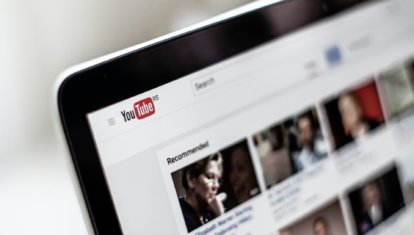
YouTube хранит историю всех ваших комментариев бесконечно долго. Разбираемся, как найти все комменты, которые вы когда-либо оставили, а также — если это необходимо — удалить их навсегда
За Command + Option + Esc спасибо, не знала такого простого и удобного способа…
Работает даже в играх при полноэкранном режиме.
Источник: appleinsider.ru
Как принудительно закрыть программу на macOS
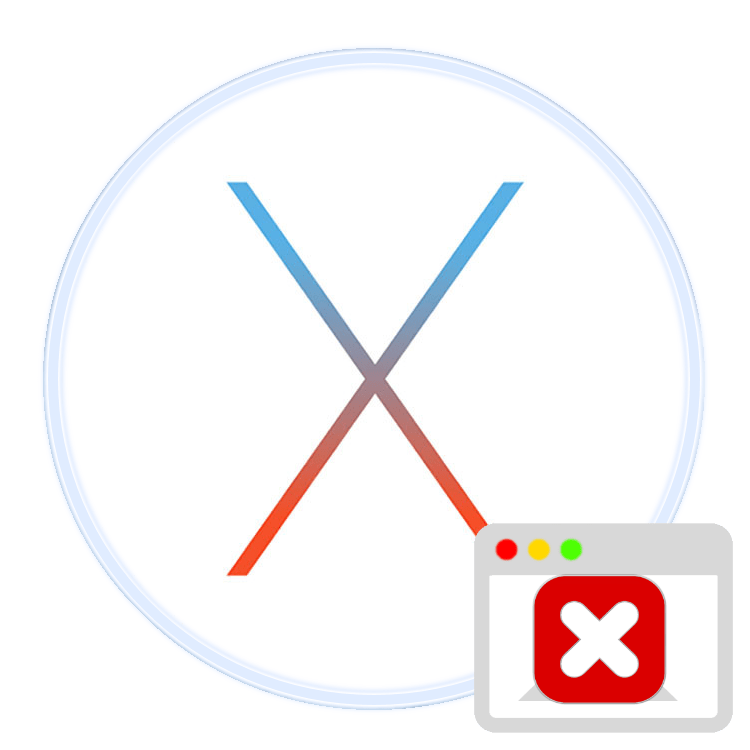
«Яблочная» ОС славится стабильностью, однако эта стабильность не всегда касается программ, особенно портированных с других платформ. Иногда приложения зависают, и их следует завершить принудительно. Рассматриваемая операционная система предоставляет такую возможность, и сегодня мы расскажем, как ею воспользоваться.
Принудительное закрытие программ на Маках
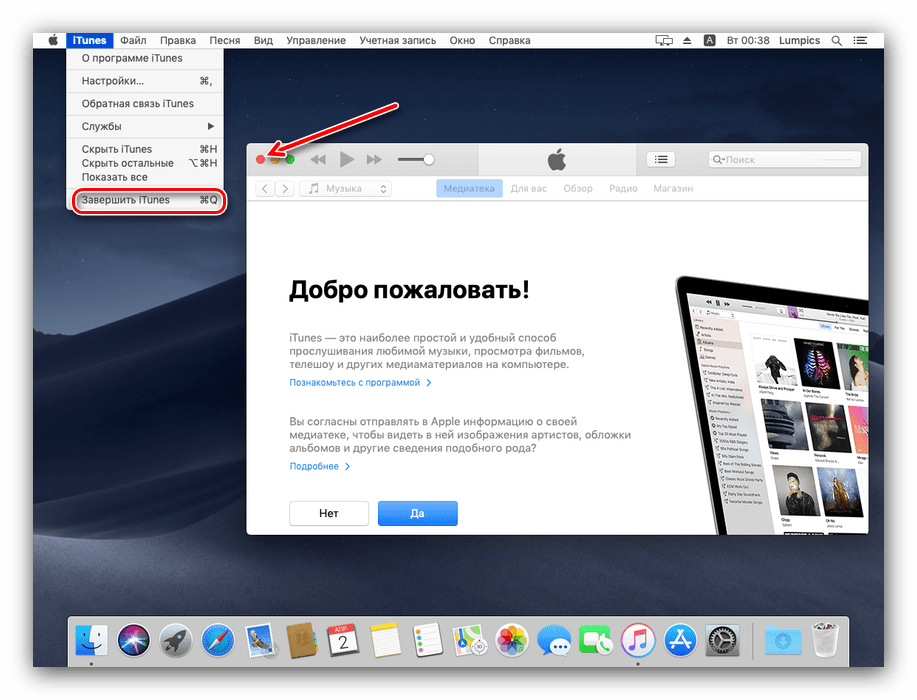
Обычно программу можно завершить тремя способами: нажать на кнопку с крестиком в её окне, использовать сочетание клавиш Command+Q либо воспользоваться меню «Файл» – «Завершить».
Если приложение зависло и не реагирует на нажатие этих клавиш, можно воспользоваться альтернативными методами.
Способ 1: Меню принудительного завершения
Разработчики из купертинской компании учли вероятность зависаний стороннего софта, поэтому добавили в ОС специальное меню, посредством которого можно закрыть заглючившее приложение. Воспользоваться этим меню можно так:

- Откройте меню Apple из панели инструментов вверху, и выберите вариант «Завершить принудительно».
Также можно воспользоваться сочетанием клавиш Option+Command+Esc. - Появится меню, посредством которого можно закрыть приложение в принудительном порядке – выделите зависший элемент и кликните по кнопке «Завершить».
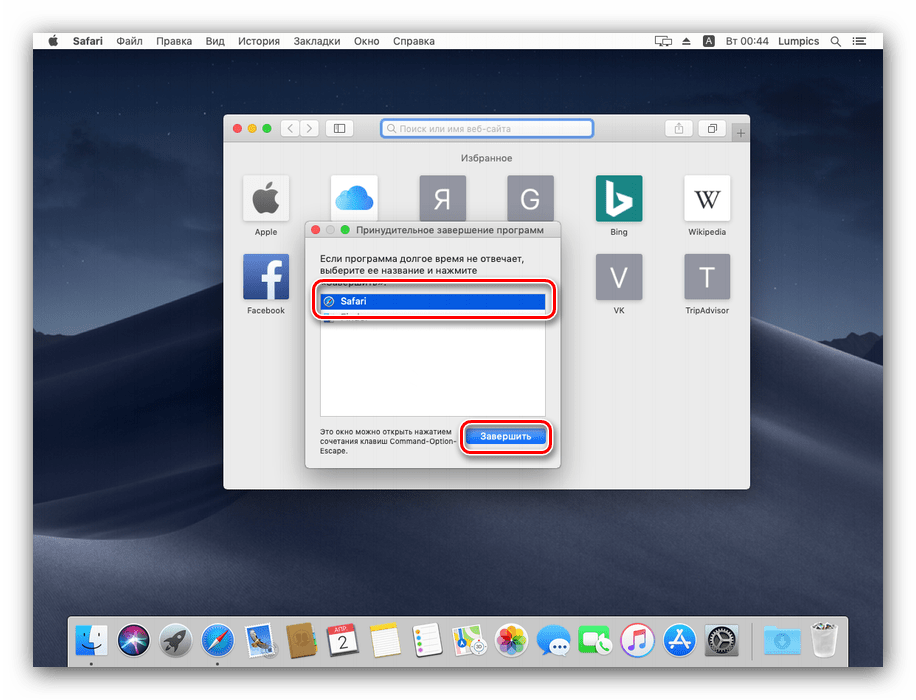
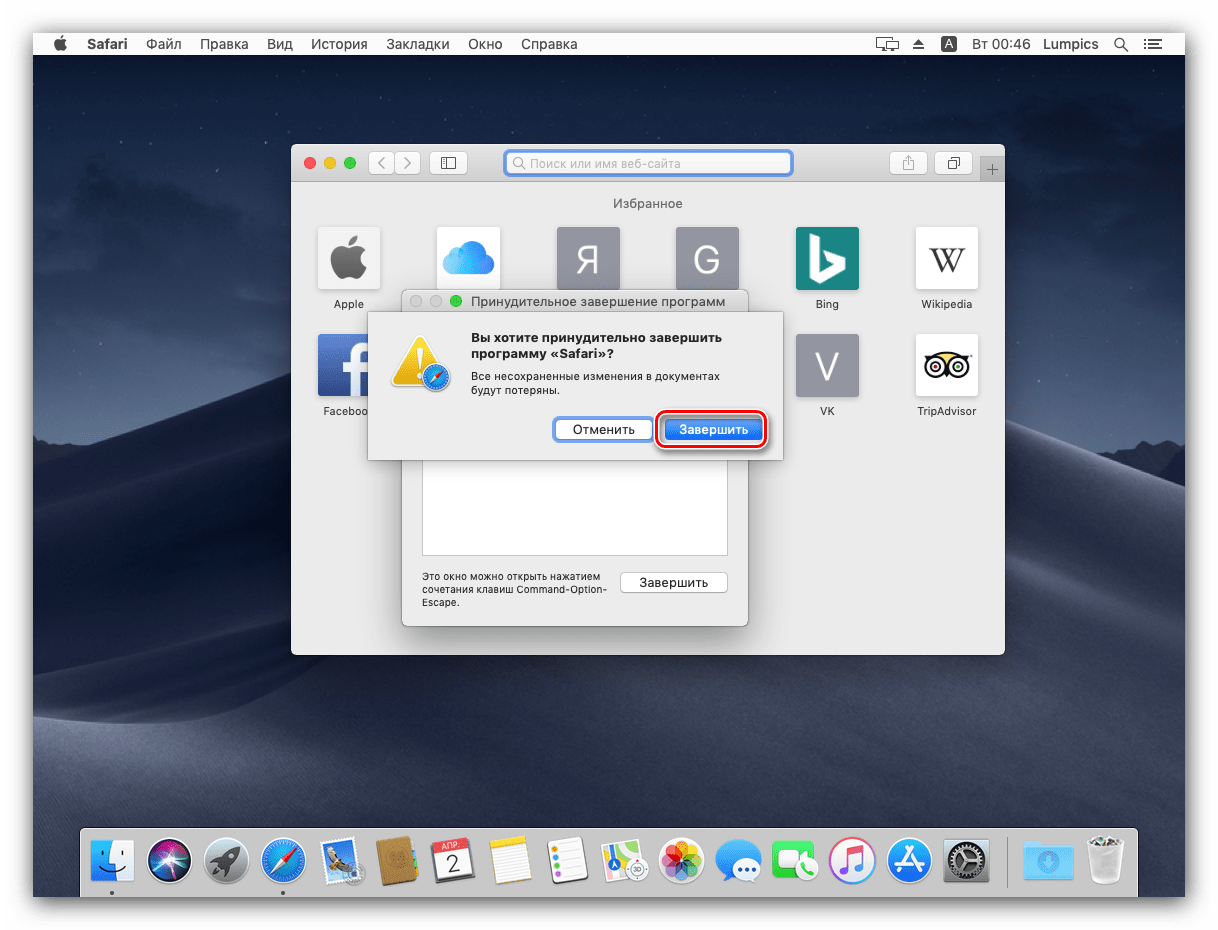
Готово, зависшая программа будет закрыта.
Способ 2: Мониторинг системы
В macOS присутствует инструмент, подобный «Диспетчеру задач» в Windows – «Мониторинг системы». В этой утилите, как и в её аналоге на Виндовс, есть опция завершения процессов, что поможет закрыть зависшую программу.
- Чтобы открыть «Мониторинг системы», в панели Dock кликните по иконке Launchpad.
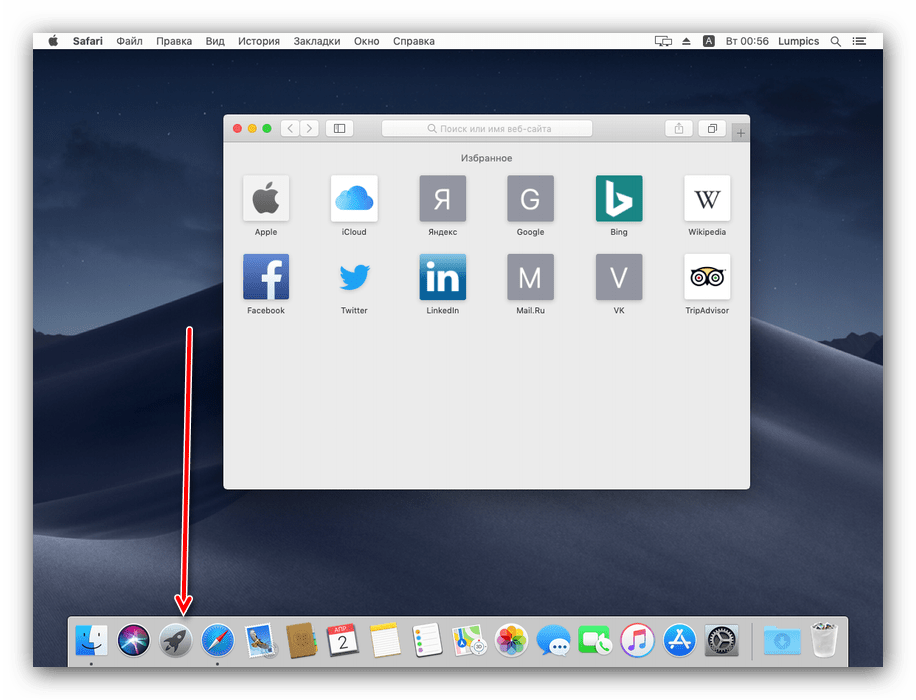
Кликните по каталогу с именем «Other». Он также может называться «Утилиты» или «Utilities».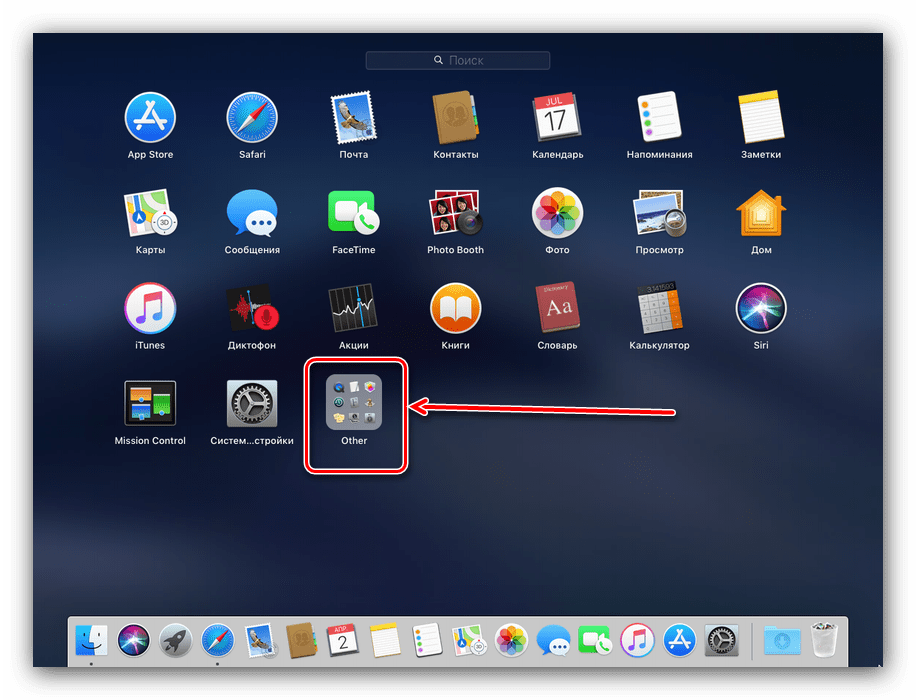
Щёлкните по иконке «Мониторинг системы».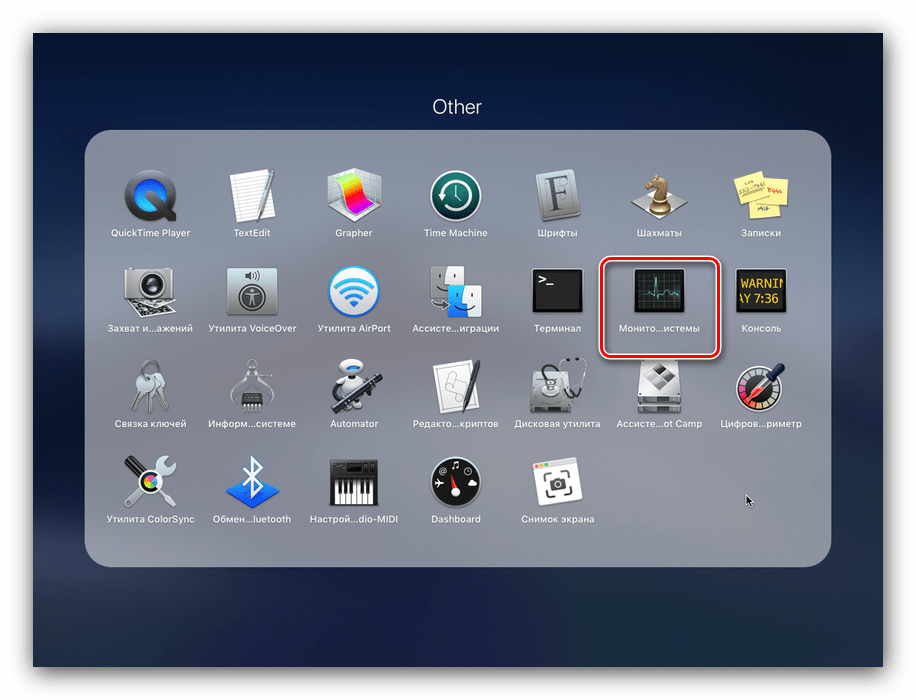
- Теперь следует найти процесс, который соответствует зависшему приложению. Как правило, он называется так же, как и родительская программа. Если визуально найти его не получается, используйте строку поиска.
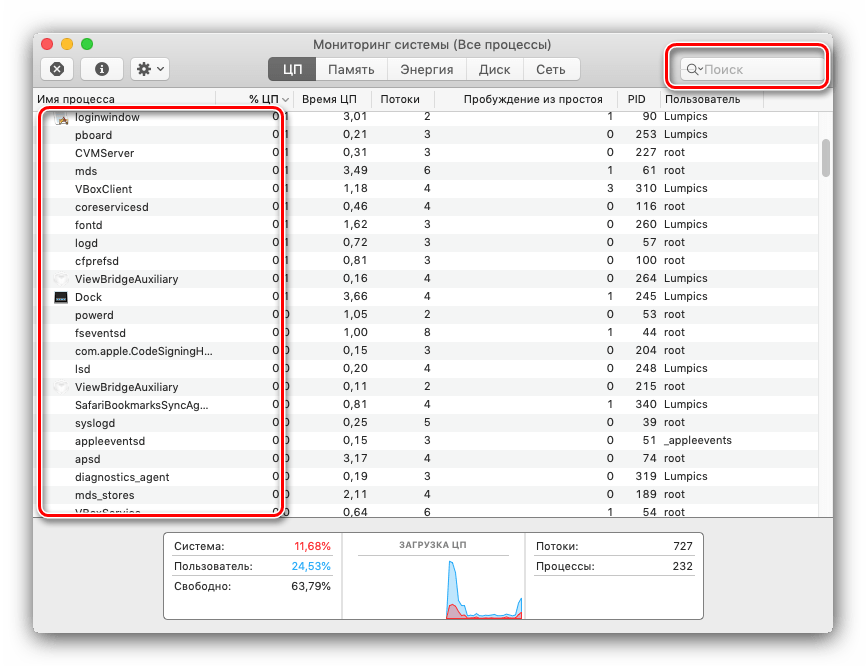
- Для принудительного завершения процесса нажмите на кнопку с крестом, отмеченную на скриншоте ниже.
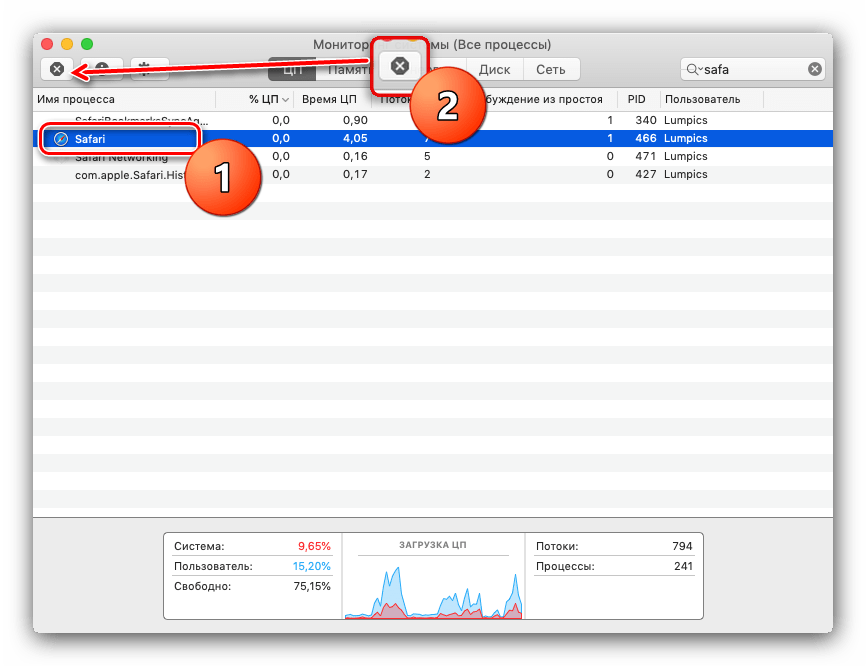
Также можно использовать пункты «Вид» – «Завершить процесс».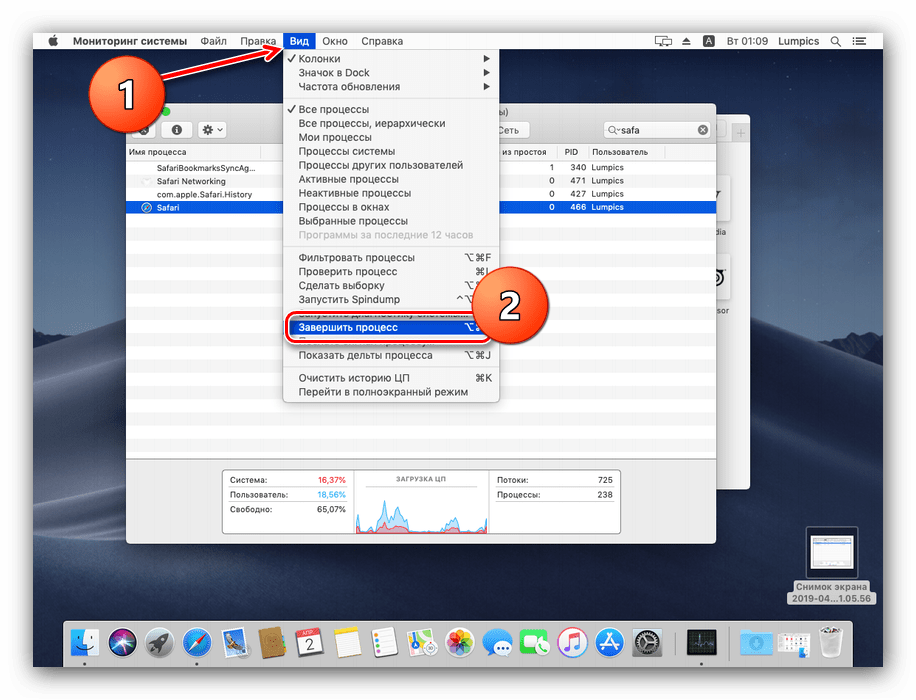
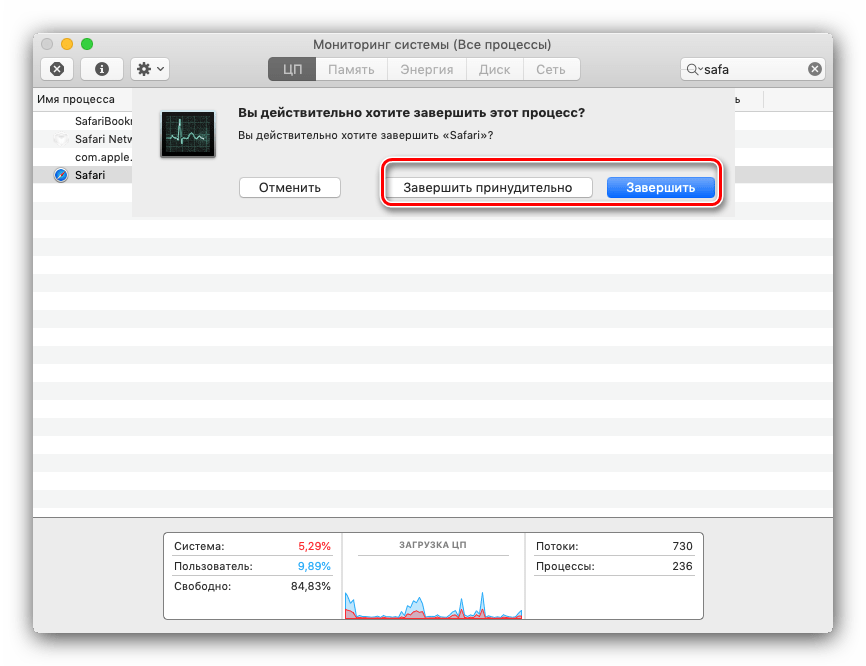
Процесс будет закрыт, а с ним и зависшая программа.
Мой компьютер не отвечает вообще, что делать?
Если iMac или MacBook вообще не отвечают на любые попытки ввода, его можно выключить принудительно. Способ тот же, что и у обычных компьютеров: достаточно найти кнопку выключения, нажать на неё и подержать около 10 секунд. Естественно, при этом потеряются все несохранённые данные.
Как видим, принудительное завершение программы на macOS достаточно простое, особенно если задействовать специальный инструмент для решения этой задачи.
Мы рады, что смогли помочь Вам в решении проблемы.
Источник: lumpics.ru
Зависла программа на Mac (macOS): Как принудительно закрыть? 5 способов
Хуже неожиданно вылетающих приложений лишь те, что перестают реагировать на внешние раздражители в лице отчаянно жмущего на кнопки пользователя, но продолжают функционировать, потребляя ресурсы и забивая оперативную память цифровым мусором. На наше счастье, есть минимум 5 методов борьбы с этой проблемой.

Как закрыть зависшую программу на macOS
Способ №1 – горячие кнопки
Комбинация из ⌘Command + ⌥Option (Alt) + Esc открывает окошко принудительного завершения запущенных программ. Представленный список демонстрирует запущенные в данный момент приложения, пространство справа обычно пустует. Если же в какой-либо строке красуется надпись «не отвечает» – смело кликаем по ней, выделяя зависшую программу. В сложных случаях надписи может и не быть – придется призвать на помощь интуицию и наблюдательность, чтобы вычислить возмутителя спокойствия.
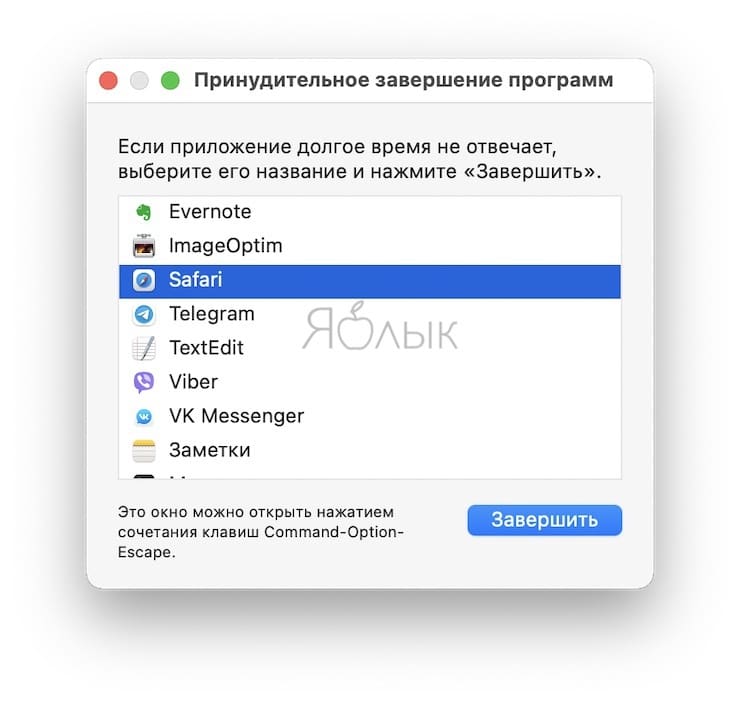
Единственная кнопка справа снизу не оставляет альтернатив, все, что мы можем сделать – аварийно закрыть выделенное приложение. Пробуем. Но обычно поступают проще, пока мы остаемся в пределах окна зависшей программы, используем более сложную комбинацию горячих кнопок ⌘Command + ⌥Option (Alt) + ⇧Shift + Esc. Удерживаем их нажатыми три долгие секунды и macOS автоматически закроет данное окно.
Способ №2 – использование меню Apple ()
В самом верху рабочего стола, крайний левый угол, располагается волшебный значок в виде логотипа компании , который открывает доступ к базовым функциям системы – в случае проблемы жмем на него.
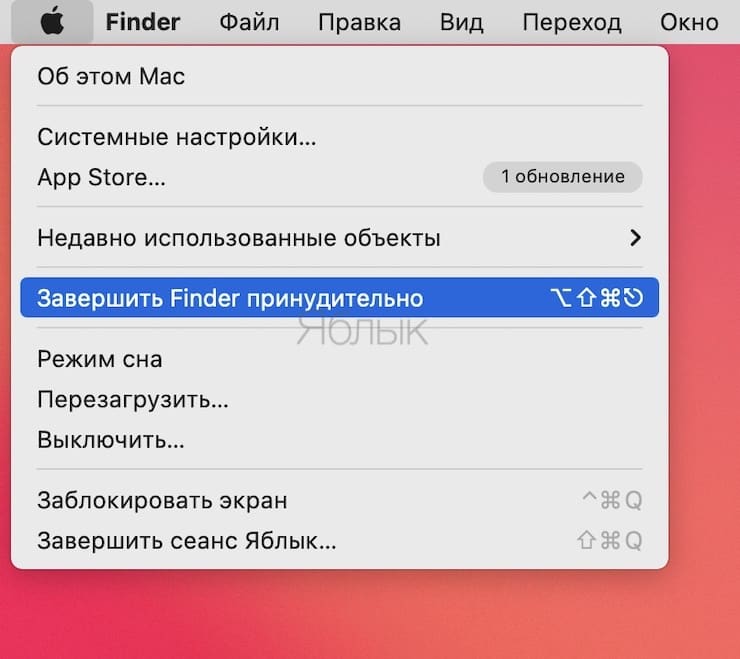
В выпадающем меню, примерно посередине, есть строка «Завершить принудительно», она-то нам и нужна. А далее открывается уже знакомое окошко со списком запущенных в данный момент приложений – что делать, вы уже в курсе, глючный недруг будет оперативно повержен.
Способ №3 – принудительное закрытие программы из Dock
Отыскиваем на панели снизу (в Dock) ярлык зависшей программы, зажимаем кнопку ⌥Option (Alt) и делаем правый клик мышкой – откроется специальная служебная менюшка.
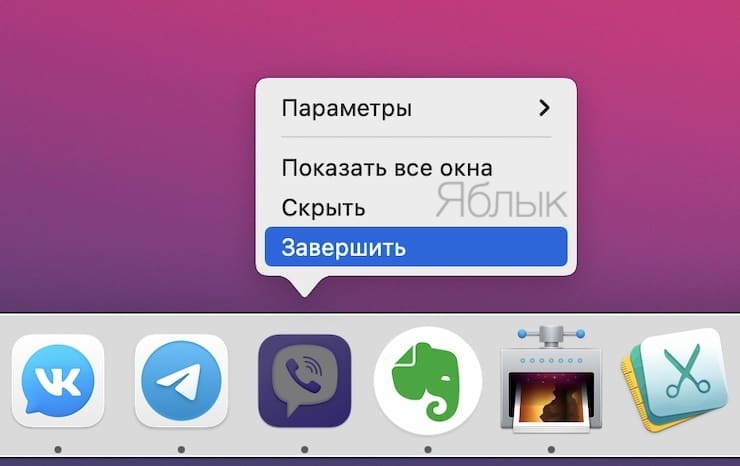
Один из пунктов в открывшемся меню – то самое принудительное завершение, дальнейшие шаги очевидны.
Способ №4 – используем Терминал
Переход от оконного интерфейса к консольному, более сложный уровень взаимодействия с macOS на случай, когда проблема оказалась серьезной и предыдущие способы результата не принесли. В каталоге системных утилит располагается программа Терминал – находим ее и запускаем. В открывшемся окошке печатаем команду «top» и жмем клавишу ввода – так мы даем компьютеру указание сформировать и показать краткий отчет о его текущем состоянии. В том числе и отчитаться в том, какие программы запущены и как они себя ведут.
Среди всего многообразия символов нас интересует колонка, озаглавленная «Command», здесь напечатаны названия работающих в данный момент приложений. Требуется вручную отыскать зависшее, при этом стоит учесть, что для длинных наименований используются сокращения – внимательность не помешает.
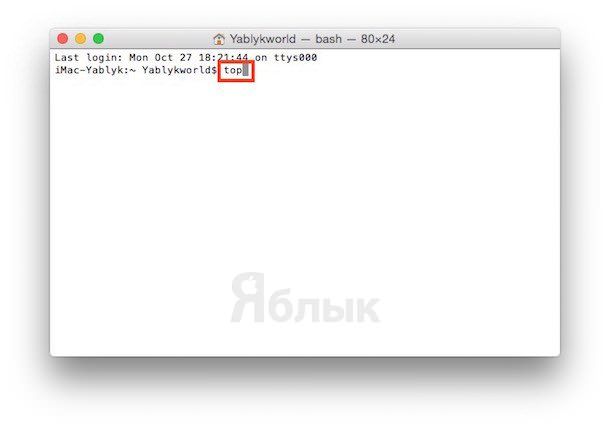
Рядом с наименованием искомой программы есть ее цифровой PID (системный идентификатор) – он-то нам и нужен. По старинке переписываем его в блокнот или, в ногу со временем, фотографируем камерой iPhone.
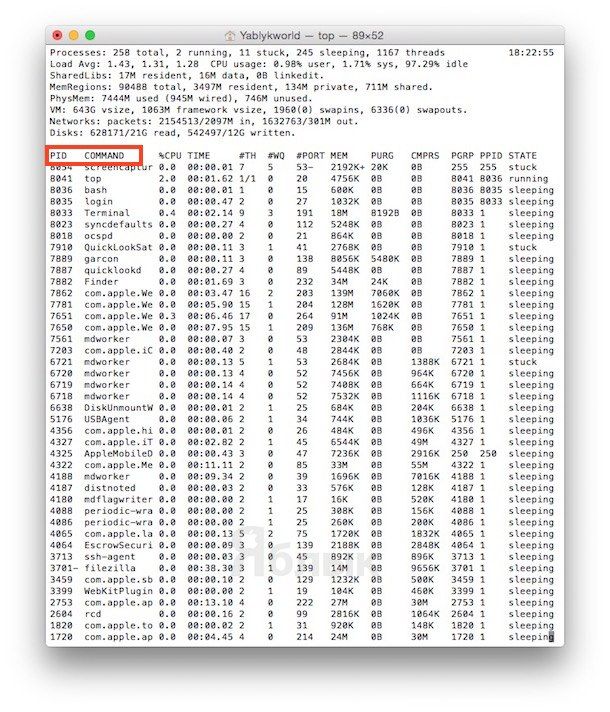
Жмем клавишу «q» – эта команда закрывает список и переводит курсор на пустую строку, система готова получить новые указания и расправиться с проблемным приложением.
Осуществляется это звучной командой «kill», после которой, через пробел, следует написать PID нарушителя. В данном случае это Viber и 403, поэтому итоговый вариант выглядит как «kill 403».
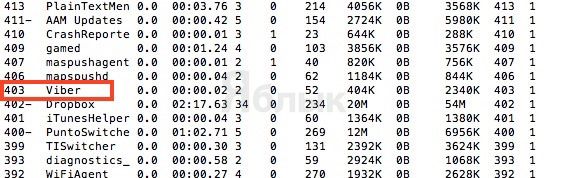
Жмем «Enter» – дело сделано, но если система не реагирует, можно ужесточить приказ, набрав такую команду «sudo kill -9 403», должно помочь.
Способ №5 – при помощи утилиты Мониторинг системы
Этот системный инструмент для продвинутых пользователей в данном случае можно воспринимать просто как расширенный вариант менюшки со списком запущенных программ. Иконка утилиты располагается там же, где и Терминал – находим и запускаем программу.
Открывшийся обширный список пугать не должен, отыскиваем в колонке «Имя процесса» наше зависшее приложение и выделяем его кликом мышки.
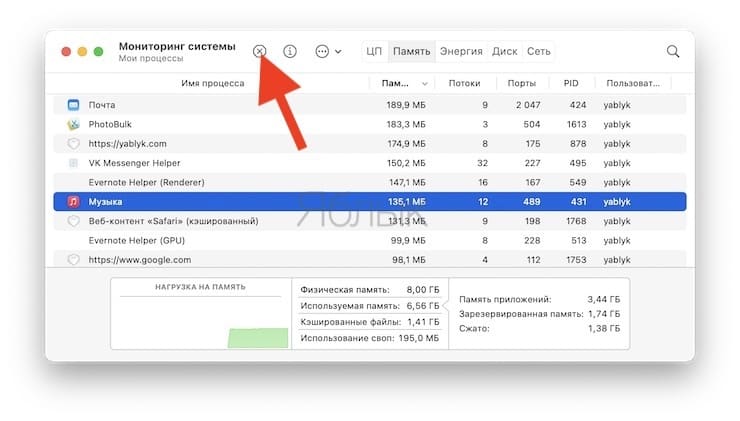
Вверху слева есть кнопка «Завершить процесс» – именно это она и делает, выгружая софт из памяти и освобождая системные ресурсы на Mac.
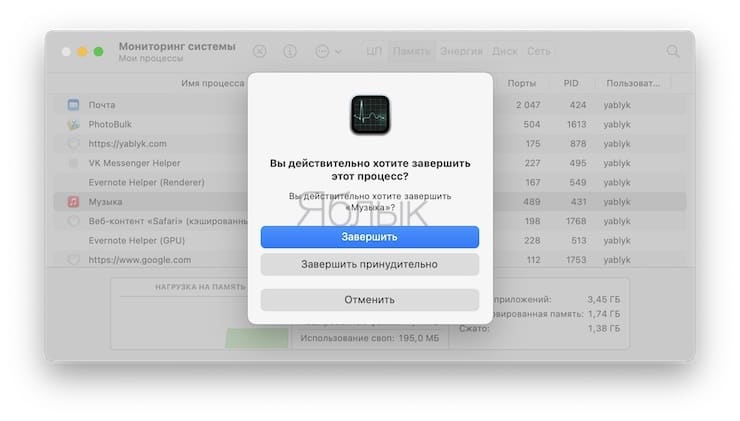
- Как найти забытый пароль от Wi-Fi на компьютере macOS.
- Как извлечь флешку, съемный диск (накопитель) и т.д. в macOS (7 способов).
- Как создать расписание режимов сна и автоматического включения Mac.
Пожалуйста, оцените статью
Средняя оценка / 5. Количество оценок:
Оценок пока нет. Поставьте оценку первым.
Источник: yablyk.com